CAD用字段怎么让图纸比例自动更新?
溜溜自学 室内设计 2022-06-13 浏览:732
大家好,我是小溜,如果是在图纸量较大情况下,填写出图比例是件很费时的事,所以CAD用字段怎么让图纸比例自动更新呢?我们可以借助字段来快速达到效果,感兴趣的话一起来看看吧。
想要更深入的了解“CAD”可以点击免费试听溜溜自学网课程>>
工具/软件
硬件型号:小新Pro14
系统版本:Windows7
所需软件:CAD2014
方法/步骤
第1步
首先制作带属性的图框,输入ATT按回车键。
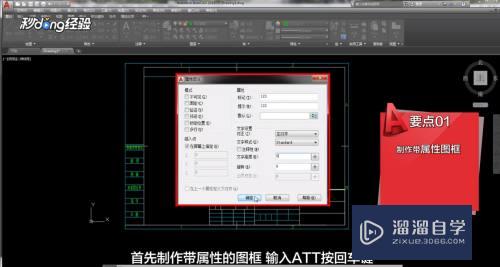
第2步
去掉锁定位置,填写属性和文字高度后确定。

第3步
插入指定位置,将带属性的图框制作成块。

第4步
双击带属性的图框,弹出增强属性编辑器。

第5步
选中值后面的1,点击右键插入字段,字段类别选择对象。

第6步
点击对象类别后的拾取框,选择对象图框。
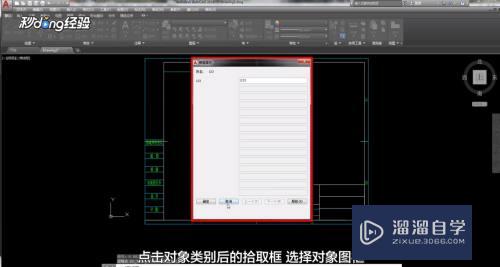
第7步
选择X比例设置,点击确定即可。

第8步
总结如下。

注意/提示
好了,本次关于“CAD用字段怎么让图纸比例自动更新?”的全部内容就分享到这里啦,希望小溜分享的内容能够帮助到大家。同时可以关注溜溜自学网,遇到不懂的问题可以在这里寻找到详细的解决方法。
相关文章
距结束 05 天 18 : 12 : 46
距结束 01 天 06 : 12 : 46
首页









